使用 Sora 進行 AI 影片重新剪輯:逐步指南

關鍵訊息
- Sora 允許您重新編輯人工智慧製作的視頻,讓您可以靈活地縮短或延長它們。
- 首先,找到 Sora 生成的 AI 視頻,選擇“重新剪切”選項,然後單擊“創建”按鈕,利用編輯工具修剪、分割或拉長部分。
- 除了在編輯過程中修改影片的提示之外,您還可以選擇調整影片的解析度、長度和風格。
Sora 的影片編輯能力確實非常出色,與其在生成 AI 影片方面的優勢相得益彰。如果您不熟悉 OpenAI 的文字轉影片技術,那麼有關使用 Sora 產生和編輯 AI 影片的簡要指南將會有所幫助。以下是如何使用 Sora 重新編輯 AI 影片的簡要概述。
使用 Sora 重新編輯 AI 影片的指南
重新剪輯功能可讓您調整 AI 影片的長度,使其成為提煉您欣賞的內容或改進您自己的 Sora 創作的有用工具。請依照以下步驟開始:
步驟1:搜尋並開啟您要重新編輯的AI影片。
第 2 步:接下來,按一下底部工具列中的「重新剪下」 。
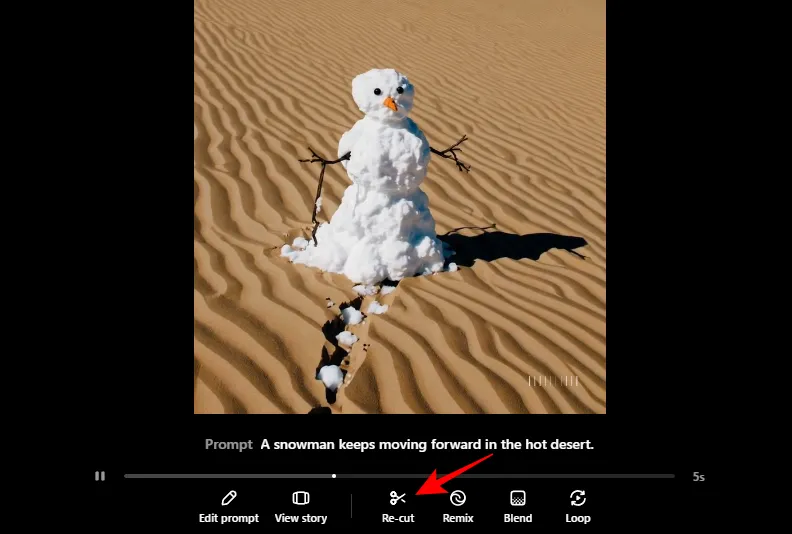
步驟 3:此操作將啟動情節提要編輯器,您將在其中看到時間軸上顯示的視頻,頂部有一個預覽視窗。

步驟 4:現在影片位於時間軸中,您可以拖曳邊緣來修剪影片或擴展您想要增強的特定剪輯。

步驟 4.1(可選):若要進一步調整,您可以將滑鼠懸停在素材上並按S將影片拆分為多個部分,或點擊下面的三點圖示並選擇「分割」。

步驟 4.2(可選):如果您想轉錄視頻,只需單擊預覽中的“轉換為文本”圖標即可。
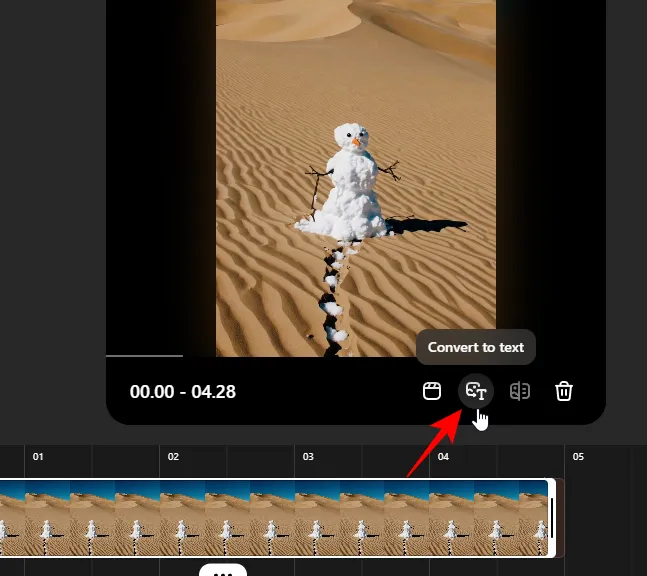
步驟 4.3(可選):您也可以根據需要自由複製或修改提示。

步驟 4.4(可選):根據需要更改寬高比、解析度、持續時間和風格來調整影片設定。
第 5 步:要完成調整,請按一下「建立」以產生擴展剪切。

第 6 步:允許 Sora 處理您的修改。完成後,您將能夠在播放部分中查看新的擴充剪輯。

如果您對結果感到滿意,您可以儲存、分享或下載影片。
請記住,由於我們的積分是有限的,因此在開始之前有效地導航 Sora 至關重要。



發佈留言